彻底关闭Firefox/Chrome自动更新
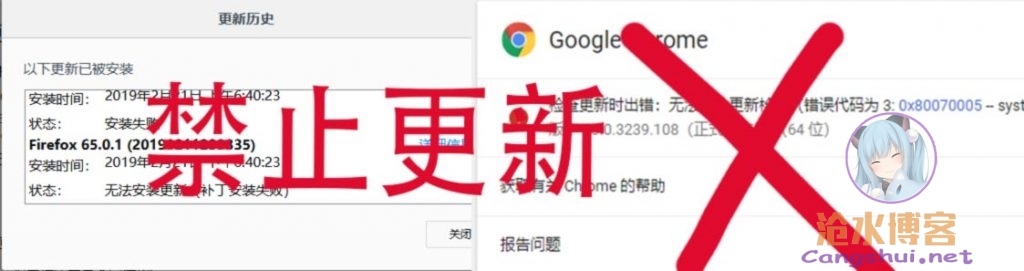 关闭Firefox/Chrome自动更新
关闭Firefox/Chrome自动更新
值得一提的是,目前推荐Chrome版本为71版本,firefox为63版本,因为这两个版本都意味着「完整」支持了最新的LTS1.3,之前的版本浏览强制TLS1.3访问的网站有很大几率会出现“ 使用了不受支持的协议 ”而无法访问
Firefox关闭方法:
①.进入Firefox安装目录:
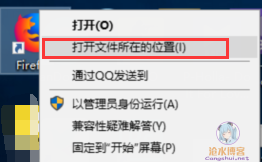 打开文件所在的位置
打开文件所在的位置
进入目录下的\defaults\pref这个位置
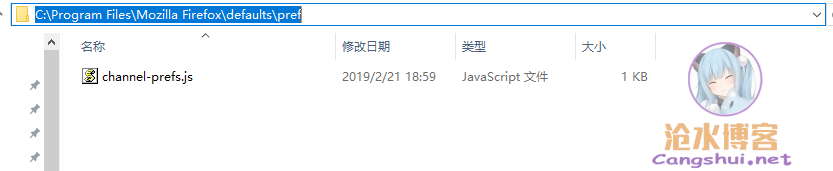
找到channel-prefs.js这个JS文件,右键选择编辑,直接用记事本打开,看最后一段代码,去最末尾的那个双引号里的字符,如下图所示改为
pref("app.update.channel", "");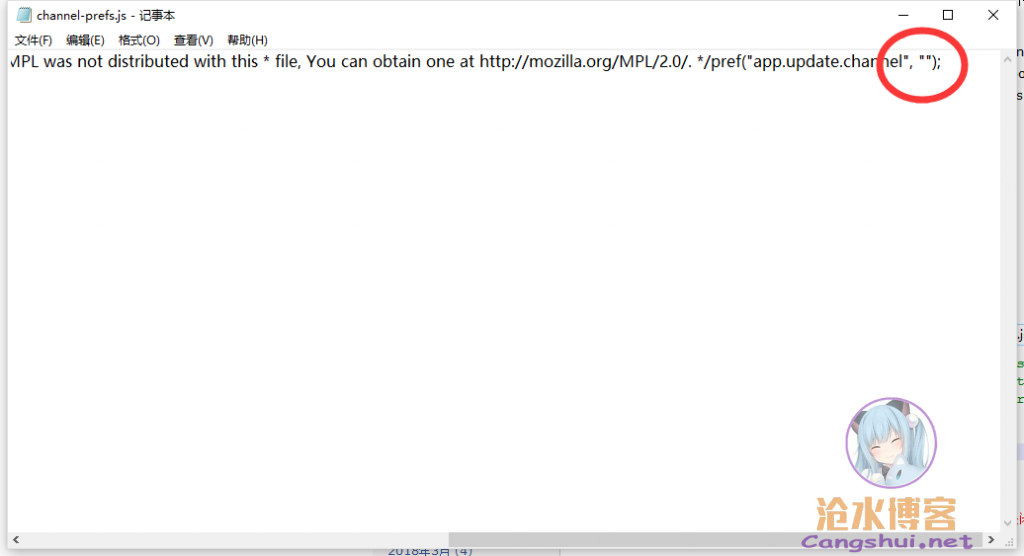
之后重启浏览器点击检查更新,应该是会显示已是最新版本了
如果这样不行的话,就在安装目录底下找到开头是“update”的三个文件,全部设置禁止访问权限
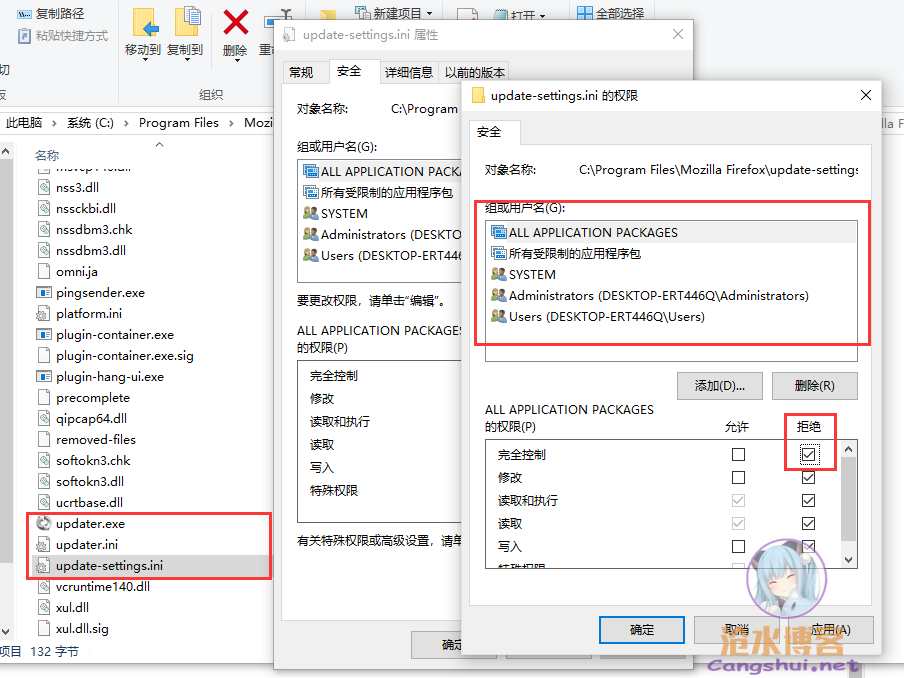
三个文件的六个组全要设置完全控制=拒绝
重启浏览器,可以看到已经无法自动更新了
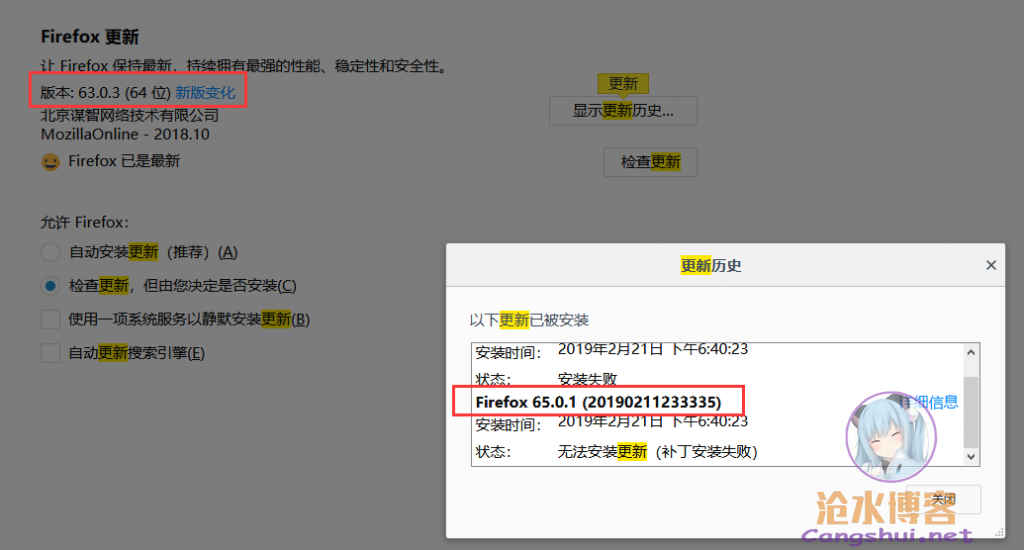 更新失败
更新失败
Chrome 关闭方法:
键盘windows标志键+R键,输入services.msc,然后确定
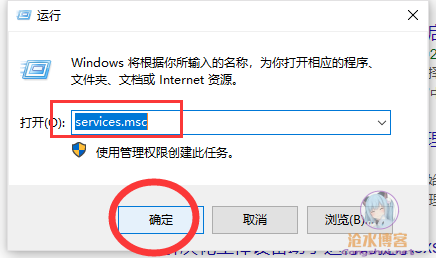
找到两个谷歌更新服务,双击点开,在弹出来的属性界面中,先点击停止,然后启动类型设为禁止
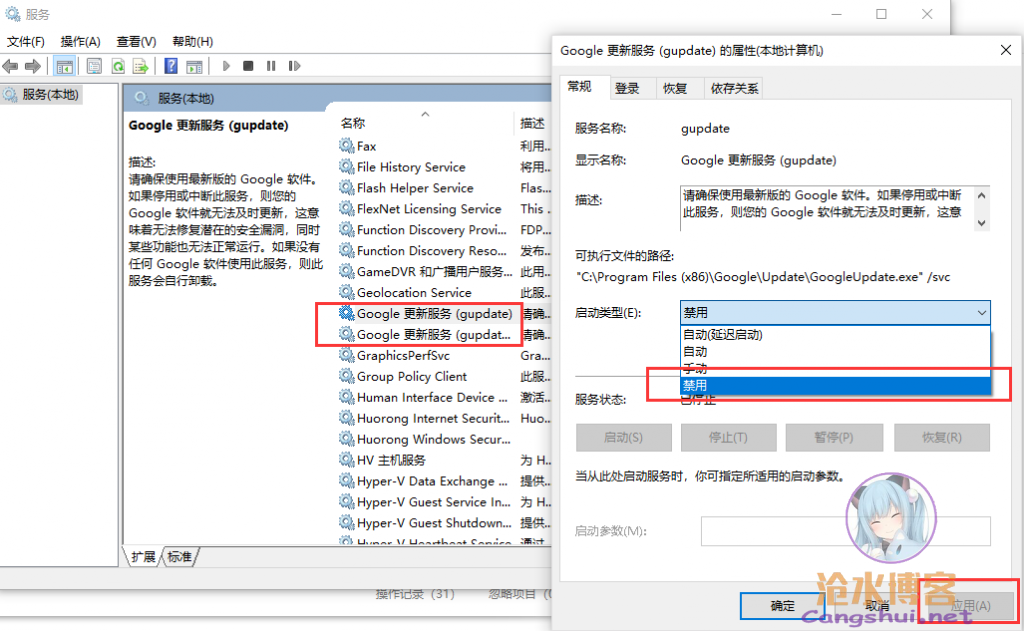
然后打开Chrome的目录:C:\Program Files (x86)\Google或者是C:\Program Files\Google
找到一个叫做“updata”或者“setup”之类的文件夹,设置权限,全部禁止
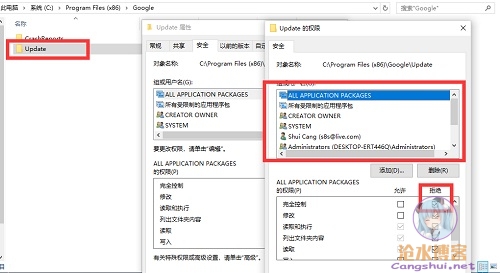
应该就会出现检查更新失败了

文章来源:
Author:沧水
link:https://cangshui.net/?p=4011